すべてのアプリが、画面分割に対応しているわけではありません。分割できないアプリも存在します。
フローティングウィンドウでのマルチタスクも可能です。
※レビュー機種:ASUS Zenfone8(ZS590KS)OS:Android 11(ZenUI 8)
目次
1.画面を2分割(マルチウィンドウ)にする方法
1)「最近使ったタスク」画面を表示⇒サムネイルアイコンをタップ⇒「マルチウィンドウ」をタップ
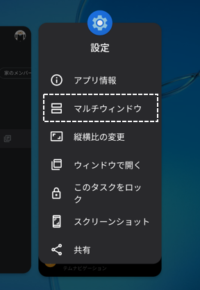
※マルチウィンドウ機能に対応していないアプリの場合は、「マルチウィンドウ」の選択肢は表示されません。
2)クイック設定パネルを表示⇒「マルチウィンドウ」タイルをタップ(※要設定)

※マルチウィンドウ機能に対応していないアプリの場合は、「アプリで分割画面がサポートされていません」と表示されます。
参照
初期設定では、クイック設定パネルに「マルチウィンドウ」タイルは存在していません。
◆【ASUS Zenfone 8】「クイック設定パネル」のカスタマイズと使い方
3)ナビゲーションバーの「■」(マルチタスク)ボタンを長押し(※要設定)
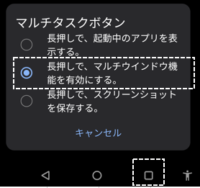
※マルチウィンドウ機能に対応していないアプリの場合は、「アプリで分割画面がサポートされていません」と表示されます。
2.分割画面(マルチウィンドウ)での操作
1)下のウィンドウに表示するアプリを選択
これで、画面が2つに分割されて、上のウィンドウに上記で操作したときの起動中のアプリが表示されます。
・1.1)の方法で、分割画面にした場合は
下のウィンドウには、ほかに開いているアプリがある場合は、「最近使ったタスク」画面が表示され、開いているアプリがない場合は、ホーム画面が表示されるので、そこから下のウィンドウに表示したいアプリを選択します。
・1.2)の方法で、分割画面にした場合は
下のウィンドウには、ホーム画面が表示されるので、そこから下のウィンドウに表示したいアプリを選択します。
・1.3)の方法で、分割画面にした場合は
下のウィンドウには、ホーム画面が表示されます。そこから下のウィンドウに表示したいアプリを選択するか、あるいは「マルチタスク」ボタンをもう一度タップして、「最近使ったタスク」画面を表示して、そこからも選択できます。

マルチウィンドウ機能に対応していないアプリを選択した場合は、分割画面にならないで、選択したアプリが全画面表示されます。
2)システムナビゲーションの操作
・「ジェスチャーナビゲーション」を採用している場合⇒「戻る」は、上下のウィンドウに対して有効で、「戻る」以外は、下のウィンドウに対して有効です。
・「ナビゲーションバー」を採用している場合⇒すべて、下のウィンドウに対して有効です。
3)分割画面(マルチウィンドウ)の解消
次のいずれかの操作で、分割画面(マルチウィンドウ)を解消できます。
・境界線の「-」を長押しして、画面外までドラッグします。(上方向は、下のウィンドウが、下方向は、上のウィンドウが画面に残ります。)
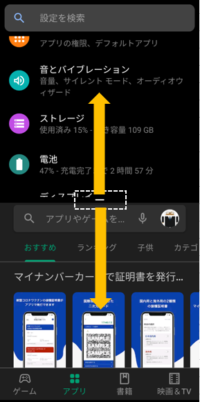
・クイック設定パネルを表示して、「マルチウィンドウ」をタップします。(上のウィンドウが画面に残ります。)
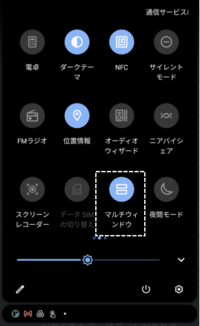
・ナビゲーションバーの「■」(マルチタスク)ボタンを長押しします。
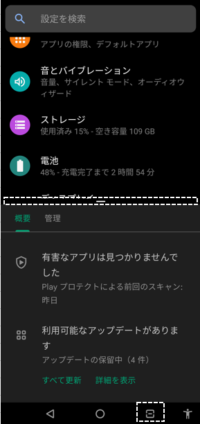
・解消するまで、「戻る」(◁をタップまたは画面外から内側にスワイプ)の操作を繰り返します。
